اگر از گوشی خود برای تماشای فیلم زیرنویس شده استفاده میکنید، ما در این نوشتار روشهای حل مشکل زیرنویس فارسی در اندروید را آموزش میدهیم، همراه ما باشید.
یکی از راههای تماشای فیلم، استفاده از تبلت و یا گوشی موبایل است. برای تماشای فیلم در این دستگاهها نرمافزارهای مختلفی وجود دارد.
برای بسیاری از کاربران پیش آمده است که در هنگام مشاهده فیلم در گوشی خود با زیر نویس دچار مشکل شده اند و اجرای زیر نویس بخصوص زیرنویس فارسی به صورت حروف به هم ریخته و در هم بوده است و یا حروف زیرنویس به صورت ناخوانا است. در این نوشتار آموزش تنظیم زیرنویس فارسی در اندروید و آموزش حل مشکل زیرنویس فارسی در اندروید ارائه می دهیم.
حل مشکل زیرنویس فارسی در اندروید
وارد کردن زیرنویس فیلم در گوشی اندروید در حالت عادی به صورت خودکار انجام میشود. حتما برای شما هم پیش آمده که قصد تماشای یک فیلم به زبان اصلی را داشتید و نیاز داشتید که زیرنویس فیلم را هم ببینید، اما روش اینکه زیرنویس را روی فیلم قرار دهید را نمیدانستید.
همانطور که اطلاع دارید اکثر فایلهای زیرنویس فیلم را که از سایتهای زیر نویس دانلود میکنید، به صورت فایل zip یا rar هستند.
فایل zip و rar در برنامههای پخش فیلم قابل شناسایی نیستند و باید فایل فشرده زیرنویس را از حالت zip خارج کنید. سیستم عامل اندروید قابلیت استخراج فایل زیپ را دارد.
اما اگر فایل زیرنویس شما RAR یا حتی Zip است برای حل مشکل زیرنویس فارسی در اندروید از برنامه Rar اندروید استفاده کنید.
اغلب کاربران اندروید برای تماشای فیلمها از پلیرهای معروفی مثل MX Player و VLC استفاده میکنند چرا که از فرمتها و کدکهای مختلف و همینطور زیرنویس به خوبی پشتیبانی میشود.
نسخهی اندرویدی پلیر معروف KMPlayer نیز به مرور زمان کاملتر شده است و اکنون از نظر قابلیتها و رابط کاربری، یک پلیر عالی محسوب میشود.
سیستم عامل اندروید به صورت پیشفرض از قابلیت زیرنویس پشتیبانی میکند و زیرنویس فیلم را نیز شناسایی میکند. در صورتی که زیرنویس شناسایی نشد یا قصد دارید آن را غیرفعال کنید برای حل مشکل زیرنویس فارسی در اندروید بر روی نماد cc در بالای صفحه ویدیو پلیر ضربه بزنید.
یکی از مزایای MX Player نسبت به اغلب رقبا، کنترل کامل روی کدکها و دیکدرها، حل مشکلات زیرنویس و ژستهای حرکتی عالی آن است.
بیشتر بخوانید:
آموزش کار با اپلیکیشن پیکس آرت
دانلود و آموزش کار با اپلیکیشن کانوا (Canva)
آموزش حل مشکل زیرنویس فارسی در اندروید MX Player
MX Player در میان کاربران اندروید کاملاً جاافتاده و شناختهشده است چرا که چند سالی است با پشتیبانی از کدکهای متنوع و قابلیتهایی برای روانتر پخش کردن ویدیو و همینطور رابط کاربری ساده و دلپذیر، در گوگل پلی حضور دارد و مرتباً بروز شده است.
متأسفانه اغلب زیرنویسهای فارسی که به صورت فایل متنی ساده با پسوند srt در وب وجود دارد، در پلیرهای ویدیو به درستی باز نمیشود اما خوشبختانه در رفع مشکل فونت زیرنویس فارسی اندروید در MX Player از ایندکدینگهای مختلف پشتیبانی میکند و کمتر با مشکل حروف عجیب و غریب زیرنویسهای فارسی روبرو میشویم.
بیشتر بخوانید:
آموزش کار با اپلیکیشن وب مانی (WM)
آموزش کار با اپلیکیشن اینشات (InShot)
وارد کردن زیرنویس فیلم با استفاده از Mx Player
در ابتدا فیلم مورد نظر را از طریق برنامه Mx Player اجرا کنید، سپس آیکن زیرنویس که در سمت راست و بالای صفحه میباشد را لمس کنید.
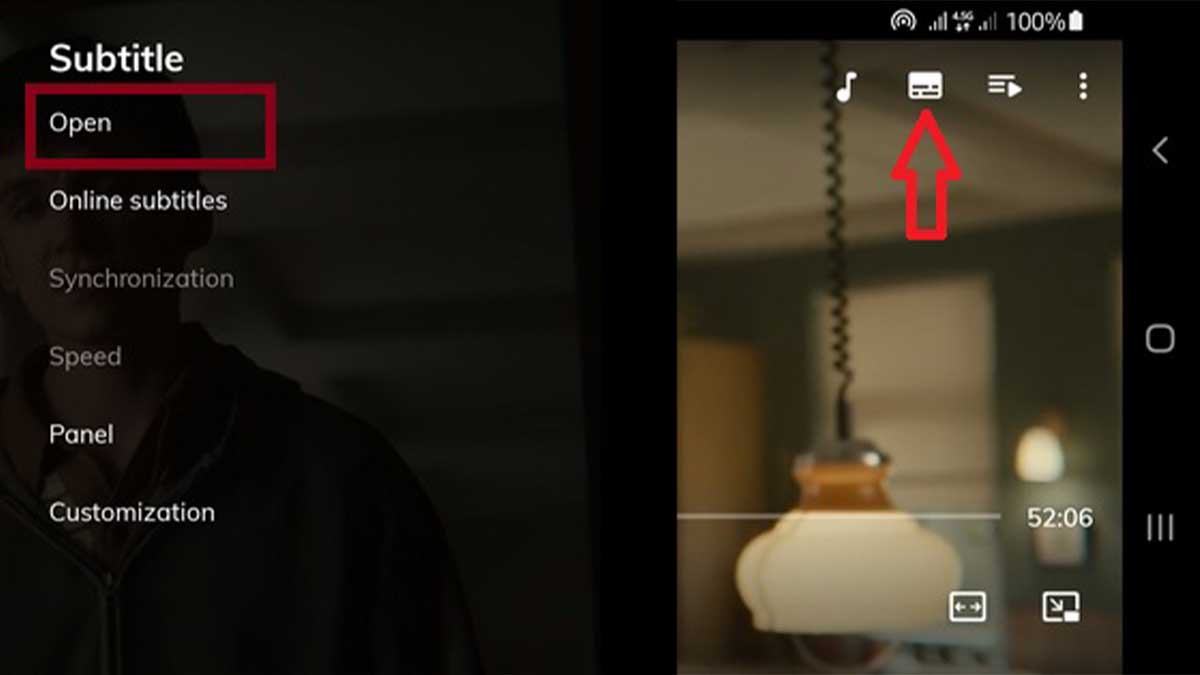
در اینجا میتوانید زیرنویس مورد نظر خود را از گوشی خود انتخاب کنید. اگر فایل زیرنویس کنار فیلم باشد بعد از لمس گزینه open میتوانید را زیرنویس را مشاهده کنید. فرمت زیرنویسها هم srt است. اکنون میتوانید زیرنویس را بر روی فیلم مشاهده کنید.
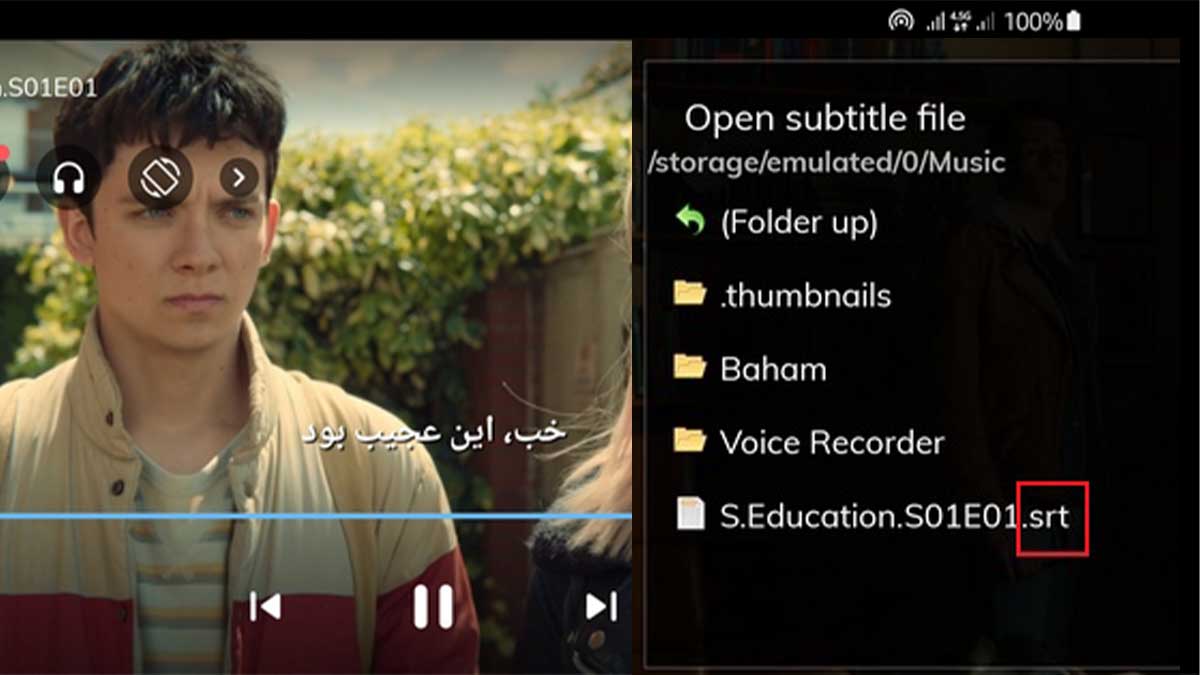
بیشتر بخوانید:
آموزش کار با اپلیکیشن دیسکورد (Discord)
آموزش کار با ادوبی کانکت (Adobe Connect)
تنظیمات زیرنویس در پلیر MX Player
در MX Player میتوان ویدیو را استاپ کرد و سپس روی زیرنویس تپ کرد و آن را به سمت بالا یا پایین حرکت داد! میتوان برای دیدن خط بعدی زیرنویس، آن را به سمت چپ درگ کرد و برای مشاهده کردن خط قبلی نیز به راست جابجا کرد. به این ترتیب در حالتی که پخش ویدیو متوقف است، میتوان صرفاً دیالوگها را به سرعت مرور کرد.
اگر به منوی تنظیمات مراجعه کنید، در تب TEXT تنظیمات بیشتری برای تغییر Size یا اندازه، Scale یا میزان بزرگنمایی زیرنویس، Color یا رنگ و همینطور قابلیت درشت یا Bold کردن زیرنویس در این تب پیشبینی شده است.
در حالت پیشفرض حاشیهی زیرنویس مشکی است و میتوان از اسلایدر Border برای تغییر اندازهی آن استفاده کرد. اضافه کردن Shadow یا سایه نیز برای بهبود خوانایی زیرنویس امکانپذیر است.
اگر ویدیو و فایل زیرنویس به صورت جداگانه هستند، حین پخش ویدیو روی منوی سهنقطه تپ کنید و گزینهی Subtitle و سپس Open را انتخاب نمایید.
میتوان زیرنویس را جایگزین زیرنویس قبلی کرد و یا آن را به لیست زیرنویسها اضافه کرد. به این منظور پس از انتخاب فایل زیرنویس، گزینهی REPLACE یا ADD را انتخاب کنید.
بیشتر بخوانید:
آموزش کار با اپلیکیشن آساتریدر کارگزاری آگاه
ناخوانایی زیرنویس
از مشکلاتی که در استفاده از زیرنویس به آن برمیخوریم، وجود کاراکترهای عجیب و غریب و ناخوانا در زیرنویس است. این اشکال در نمایش زیرنویسهای زبان فارسی بسیار رایج است.
حتما برای شما هم پیش آمده که با بارگذاری زیرنویس روی فیلم با این کاراکترهای خرچنگ قورباغه روبرو شده و برای حل مشکل زیرنویس فارسی در اندروید مجبور به دانلود یک زیرنویس دیگر شدهاید، یا گاهی از خیر تماشای آن فیلم گذشتهاید.
از آنجا که هدف ما در این نوشتار رفع مشکل فونت زیرنویس فارسی اندروید در MXPlayer است، نگران نباشید. با دنبال کردن آموزش تنظیم زیرنویس فارسی در اندروید این مشکل را حل کنید.
فیلم موردنظر خود را در MXPlayer باز کنید و زیرنویسی که این مشکل را دارد، باز کنید در اخر کلید منو را از گوشهی بالا سمت راست بزنید.
بیشتر بخوانید:
روش حذف دائمی حساب کاربری فیس بوک
بهترین اپلیکیشن های شماره مجازی
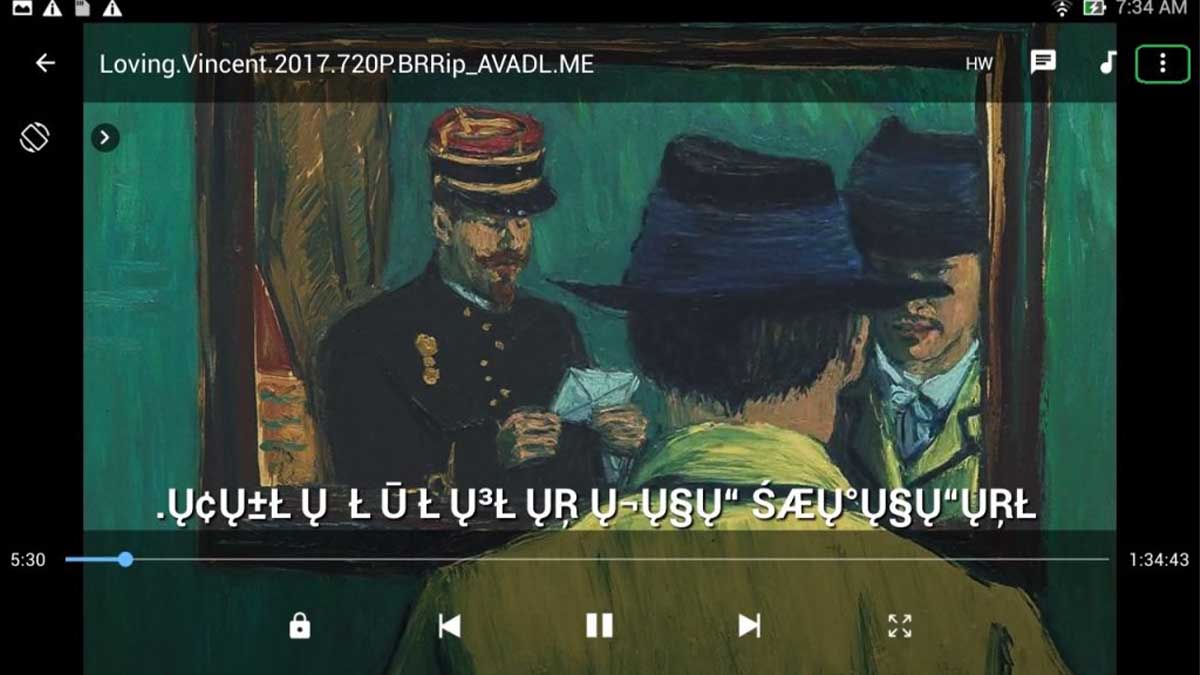
در منوی باز شده، روی گزینهی Tools کلیک کنید. سپس به منوی بعدی بروید و روی گزینهی Settings کلیک کنید.
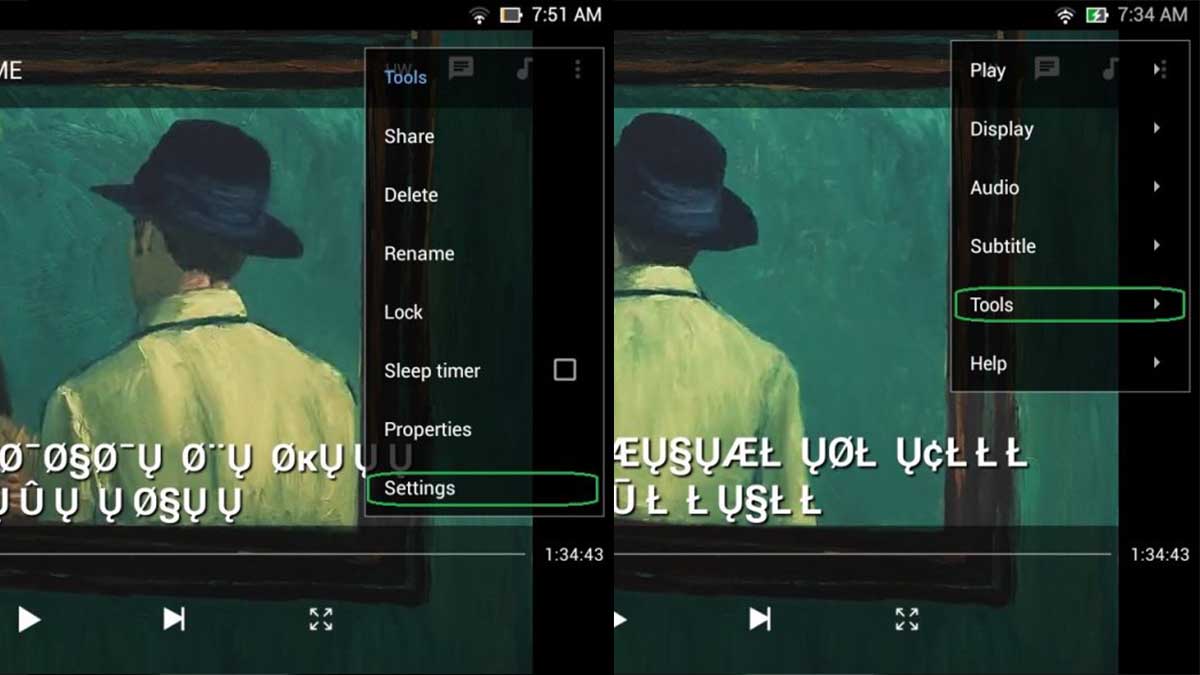
در صفحهی باز شده روی Subtitles کلیک کنید. حال در مرحله بعد بر روی Character encoding کلیک کنید.

با این کار لیستی از زبانهای رمزگشایی زیرنویسها برای شما نمایش داده میشود. برای حل مشکل ناخوانایی زیرنویس فارسی، به دلیل مشابهت با زبان عربی میتوانید یکی از دو زبان Arabic (Iso-8859-6) و یا Arabic(cp1256) را انتخاب کنید.
انتظار میرود با این کار مشکل زیرنویس فارسی ناخوانا حل شود. اما در صورتی که این اتفاق نیفتاد، میتوانید مسیر گفته شده را مجددا طی کنید تا به این لیست برسید. سپس از لیست موجود، گزینهی Unicode (UTF-8) را انتخاب کنید.
بیشتر بخوانید:
چگونه آیفون خود را به عنوان یک هات اسپات وای فای موبایل تنظیم کنیم
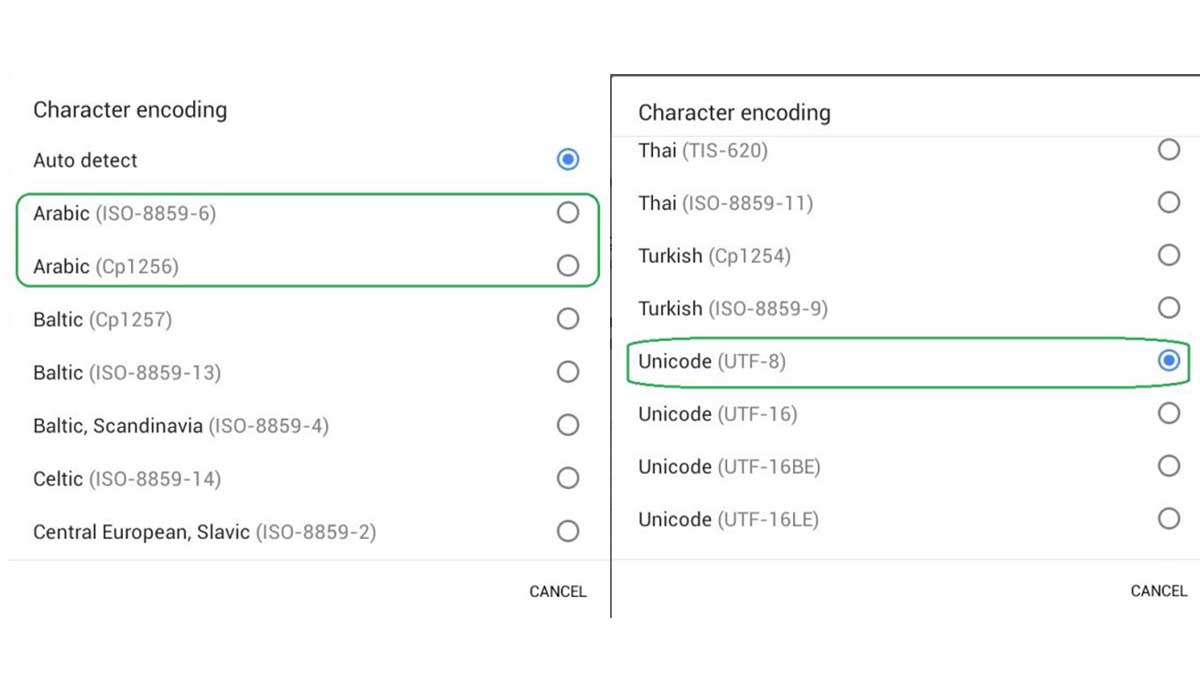
با انجام این کار، دیگر با مواجه شدن با کاراکترهای عجیب و غریب در زیرنویس، سردرگم نخواهید شد و به راحتی به رفع مشکل خواهید پرداخت.
اگر زیرنویسی از نظر زمانبندی مشکل داشته باشد، استفاده از آن در MX Player امکانپذیر است و حتی میتوان در طول پخش فیلم، زیرنویس را عقبتر یا جلوتر برد. این قابلیت برای زیرنویسهایی که از نظر اختلاف زمانی مرتباً تغییر میکنند بسیار مفید است.
به این منظور زمانی که فیلم در حال پخش شدن است، روی صفحه تپ کنید و از منوی سهنقطه روی Subtitle و سپس روی Synchronization تپ کنید. منوی کوچکی با دو آیکون + و – در گوشهی صفحه نمایان میشود و به کمک آن میتوان زیرنویس را 0.1 ثانیه به عقب یا جلو جابجا کرد.
اگر اختلاف زمانی زیاد باشد، میتوان روی آیکون مثبت یا منفی تپ و مکث کرد تا به سرعت زمان کم و زیاد شود. حتی میتوان روی عددی که وارد شده تپ کرد و عدد دلخواه را وارد کرد.
بیشتر بخوانید:
فعال سازی هات اسپات گوشی اندروید
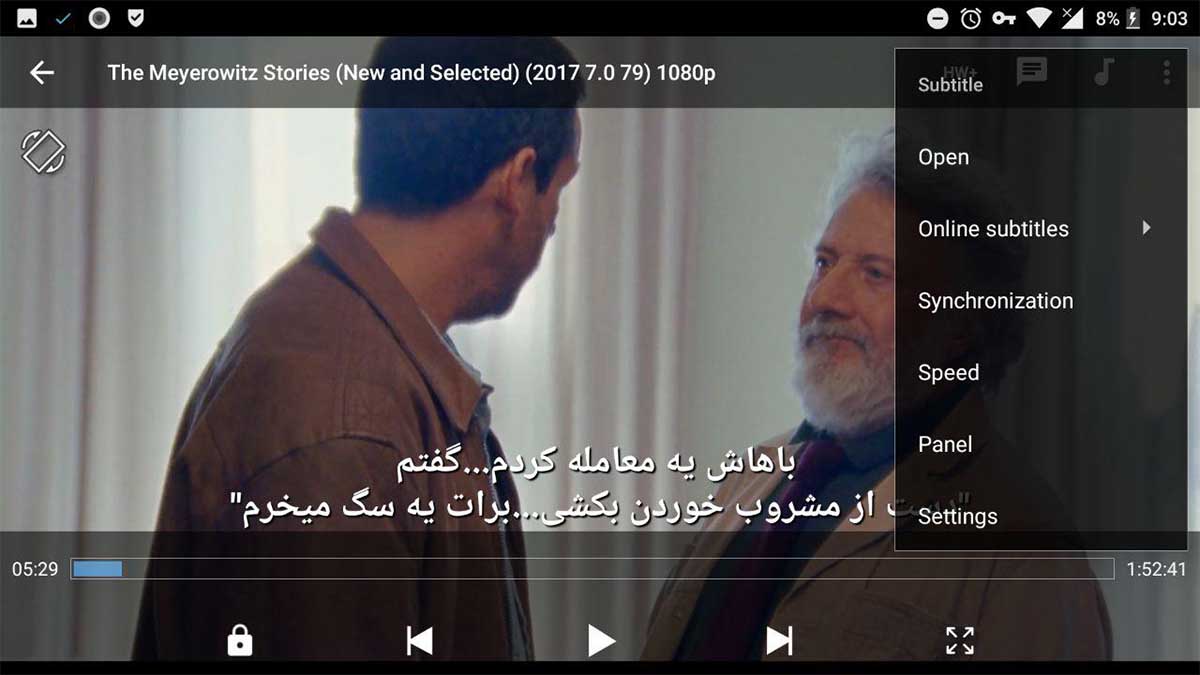
در نسخههای اخیر MX Player، قابلیت تغییر سرعت زیرنویس هم فراهم شده است چرا که برخی زیرنویسها به صورت زمانی طراحی نشدهاند بلکه بر اساس شمارهی فریم کار میکنند.
طبعاً اگر ویدیویی فریمریت بالاتر یا پایینتری داشته باشد، مرتباً زیرنویس عقب یا جلو میافتد! بنابراین به جای آنکه مرتباً اختلاف زمانی را تغییر دهید، کافی است از قابلیت تغییر دادن سرعت زیرنویس استفاده کنید. به این منظور از منوی سهنقطه روی Subtitle و سپس Speed تپ کنید.

همانطور که در تصویر بالا مشاهده میکنید، میتوان هر دو قابلیت Synchronization و Speed را فعال کرد و همزمان اختلاف زمانی و سرعت زیرنویس را کم و زیاد و بهینه کرد.
در مجموع میتوان گفت که MX Player در کار با زیرنویسهای فارسی که زمانبندی صحیحی ندارند، همهفنحریف است و هیچ خلائی در آن وجود ندارد حال آنکه اغلب پلیرها از این نظر مشکلاتی دارند.
بیشتر بخوانید:
آموزش مسدود کردن تماسهای دریافتی در آیفون
آموزش حل مشکل زیرنویس فارسی در اندروید VLC for Android
برای اضافه کردن زیرنویس به فیلم در VLC Player ابتدا برنامه vlc player را از گوگل پلی دانلود کنید و سپس ویدئوی مورد نظرتان را با آن باز کنید. سپس روی باکس سفید کوچک گوشه چپ پایین تصویر کلیک کنید.
در این صفحه تمام زیرنویس های داخلی فیلم باز می شود به همراه صدای فیلم. روی مثلث وارونه شده ی کنار گزینه Subtitle کلیک کنید.
در این صفحه گزینه Select subtitle file را انتخاب کنید و فایل زیرنویس خود را بین پوشه های گوشی تان پیدا کنید. از این طریق به راحتی می توانید زیرنویس فیلم را در VLC اجرا کنید.
در نسخههای جدید VLC for Android مشکل زیرنویس به ندرت دیده میشود و میتوان با خیال راحت از زیرنویسهای فارسی استفاده کرد.
برای تغییر دادن تنظیمات نمایش زیرنویس و بهبود ظاهر آن نیز با توجه به مسیری که قبلاً ذکر کردیم، عمل کنید. گزینههای Size و Color برای تغییر دادن اندازه و رنگ زیرنویس و همینطور Subtitles Background برای انتخاب رنگ پسزمینهی زیرنویس در اختیار کاربر است.
بیشتر بخوانید:
حل مشکل not registered on network در گوشی سامسونگ
رفع خراب شدن زیرنویس فارسی در VLC اندروید
برای حل مشکل حروف عجیب در زیرنویس با تغییر دادن اینکدینگ در VLC for Android تنظیماتی برای انتخاب کردن نوع اینکدینگ وجود دارد.
اگر نسخههای قدیمیتر VLC را نصب کردهاید، ابتدا از منوی سهنقطه در صفحهی خانهی اپ VLC گزینهی Preferences را انتخاب کنید. سپس روی Subtitle text encoding تپ کنید.
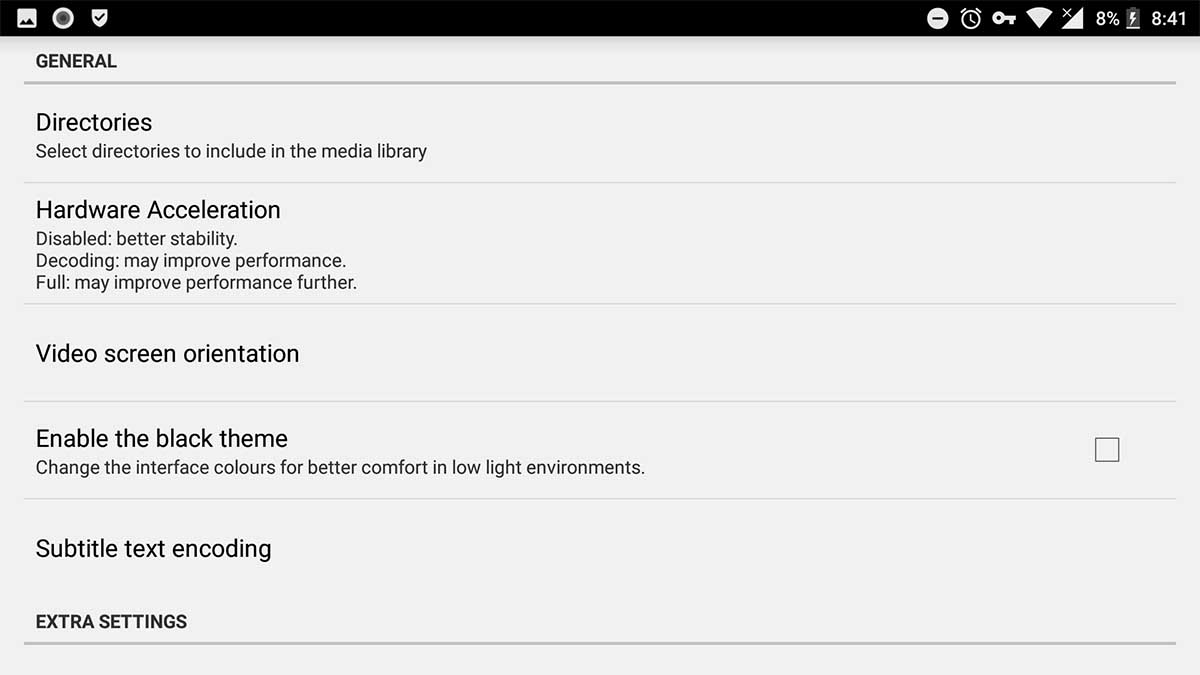
در نهایت برای رفع مشکل فونت زیرنویس فارسی اندروید در VLC یکی از اینکدینگهای Universal مثل UTF-8 را انتخاب کنید. اینکدینگ Arabic برای ویندوز و نیز ممکن است مشکل زیرنویس شما را برطرف کند.
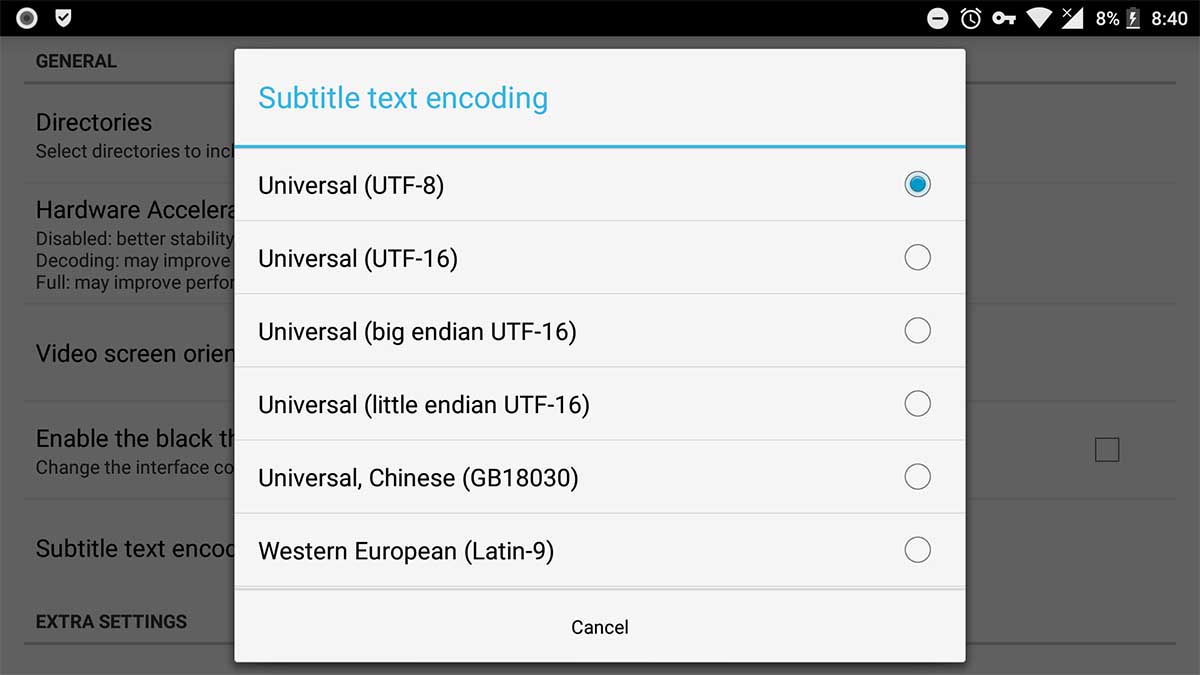
در نسخههای جدید که میتوان از گوگل پلی دانلود کرد، تنظیمات به مراتب بیشتر است. به منظور انتخاب اینکدینگ ابتدا روی منوی کشویی سمت چپ صفحه تپ کنید و Settings را انتخاب کنید.
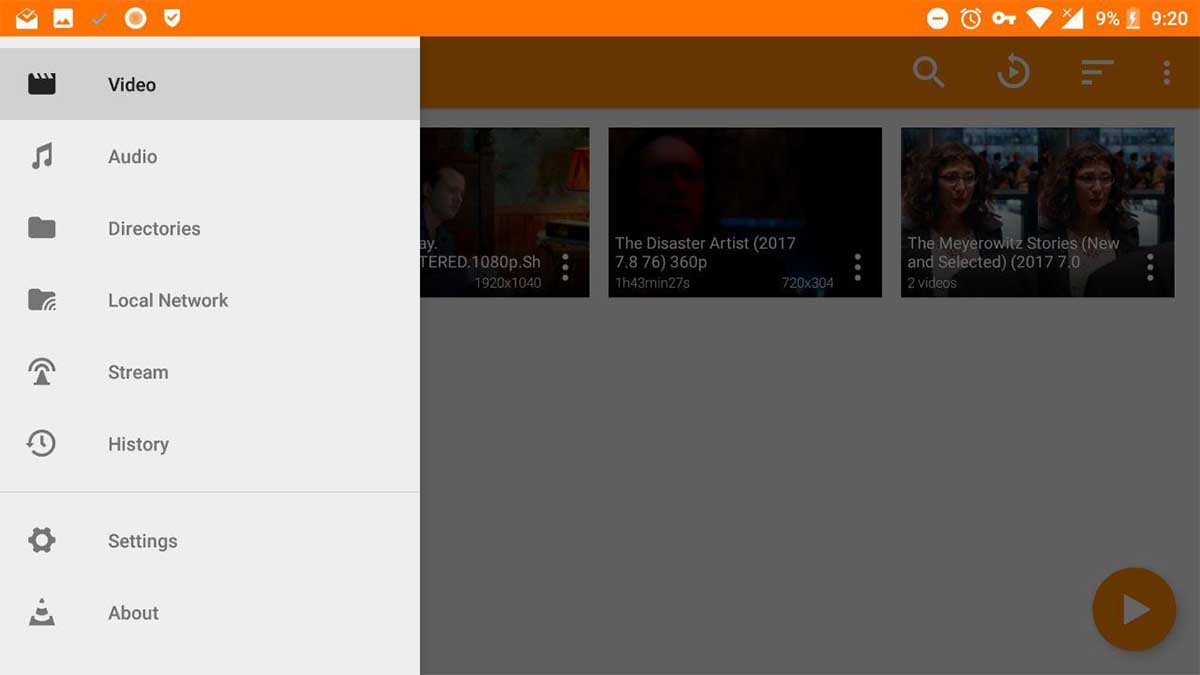
در تنظیمات اسکرول کنید تا به بخش Interface و Subtitle برسید. روی این گزینه تپ کنید. برای رفع خراب شدن زیرنویس فارسی در VLC اندروید در این بخش تنظیمات زیرنویس شامل تغییر ابعاد، همینطور ایندینگ موجود است.

بیشتر بخوانید:
آموزش برقراری تماس تصویری با اسکایپ
رفع مشکل نصب نشدن توئیتر و نحوه حل مشکلات کاربران ایرانی توئیتر
آموزش حل مشکل زیرنویس فارسی در اندروید KMPlayer
اپلیکیشن کی ام پلیر هم به صورت خودکار زیرنویس فیلم را شناسایی میکند. برای دسترسی به تنظیمات بر روی گزینه منو (سه نقطه روی هم) ضربه بزنید. سپس از بخش Subtitle بر روی Select Subtitle ضربه بزنید.
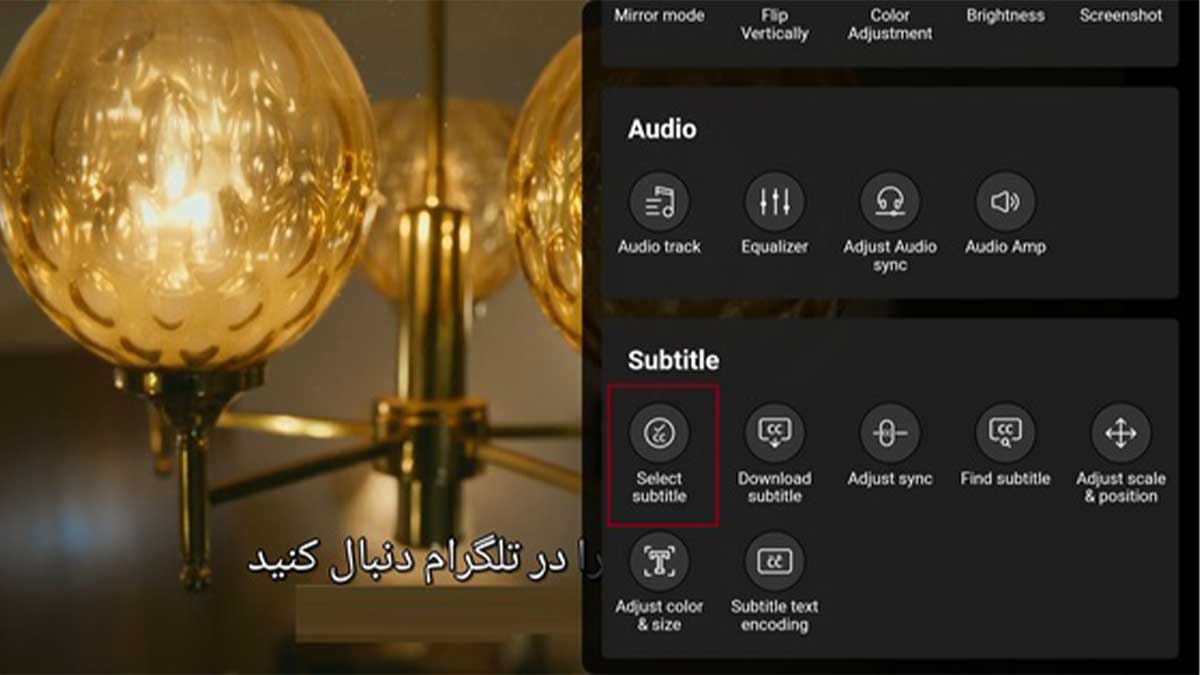
در صورتی که زیرنویس بهم ریخته نمایش داده میشود برای رفع مشکل فونت زیرنویس فارسی اندروید در KMPlayer از گزینه Subtitle text encoding حالت Arabic را انتخاب کنید. اکنون فایل زیرنویس را انتخاب کنید.
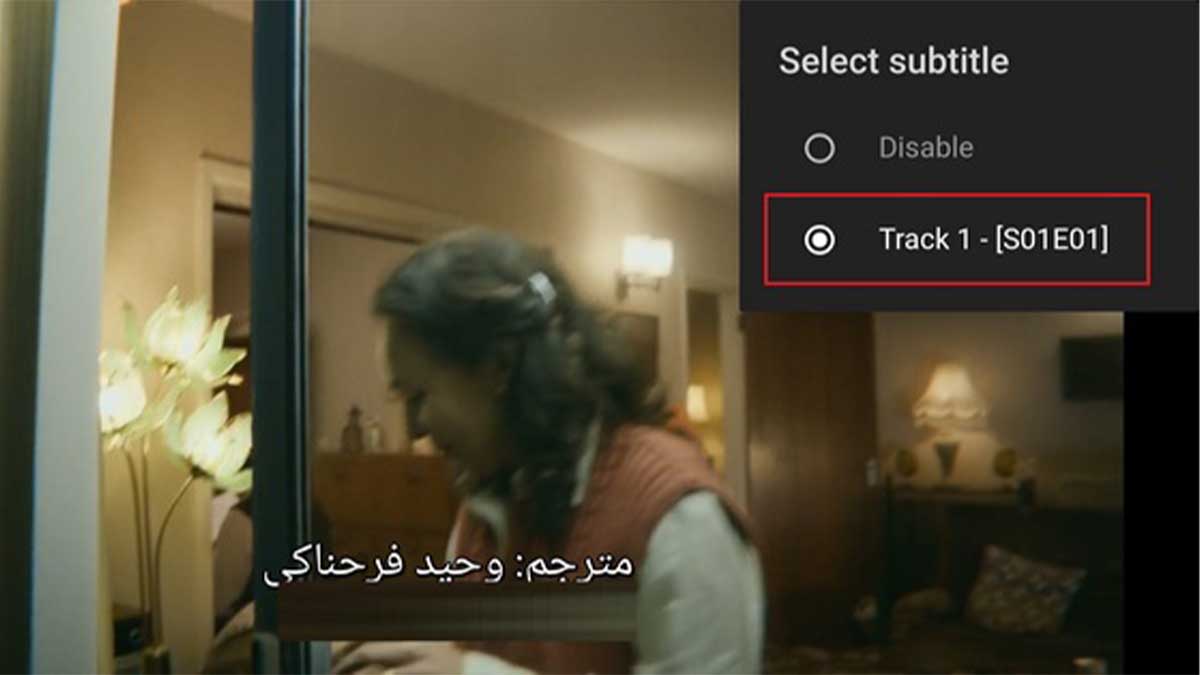
بیشتر بخوانید:
چگونگی تنظیمات کیبورد پیش فرض در گوشی های اندرویدی
آموزش انتقال عکس از آیفون و آیپد به ویندوز 10
آموزش حل مشکل زیرنویس فارسی در اندروید
گوشی های اندرویدی به دلیل Open Source بودن، بسیار گزینه مناسبی برای فیلم دیدن هستند. برنامه های متنوع و قدرتمندی برای پخش فیلم در گوگل پلی وجود دارد و همچنین در اندروید 11 به راحتی می توانید با برنامه پخش کننده ویدئو خود گوشی ها، زیرنویس مورد نظرتان را روی فیلم بیاندازید.
در آموزش تنظیم زیرنویس فارسی در اندروید این روش آسان ترین راه برای پخش فیلم با زیرویس در گوشی است؛ این روش در گوشی های اندرویدی فقط جواب می دهد و برای آیفون فقط باید برنامه مخصوص دانلود کنید.
برای اضافه کردن زیرنویس فیلم در گوشی سامسونگ ابتدا ویدئو را در گالری خود پیدا کنید. سپس گزینه Open in Video Player را بزنید.
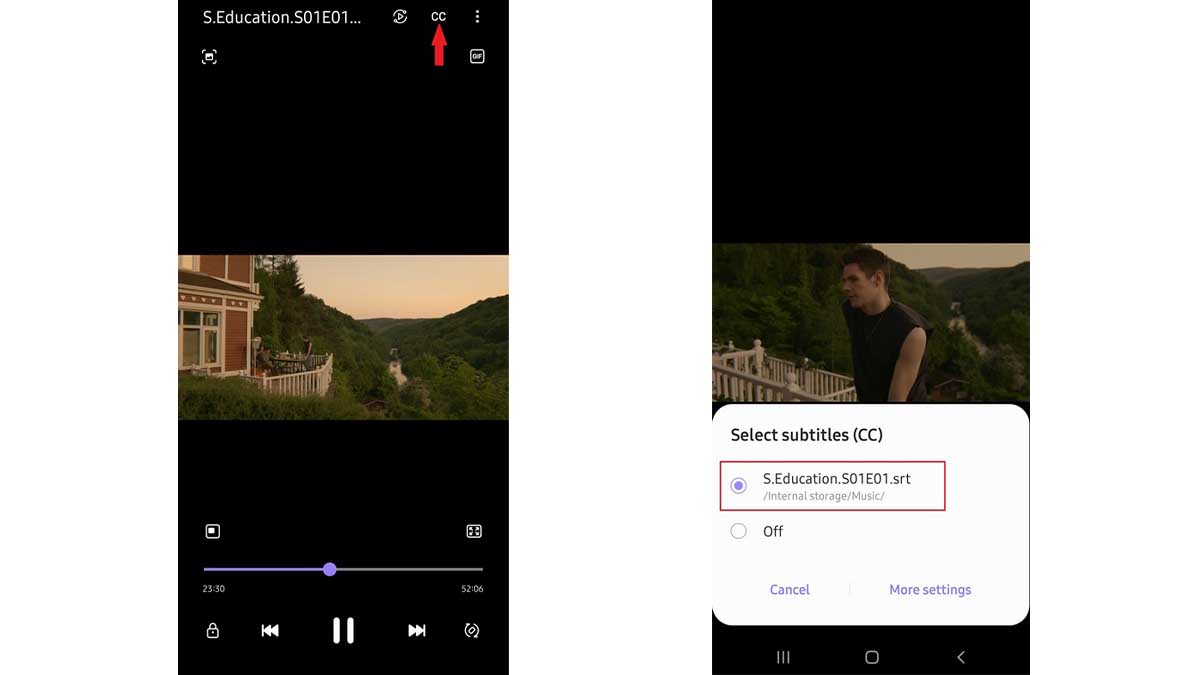
در این مرحله ویدئوی شما در ویدئوپلیر خود سامسونگ پخش می شود، حالا گزینه CC را انتخاب کنید تا وارد لیست زیرنویس ها بشوید. به همین راحتی فیلم مورد نظر شما آماده پخش با زیرنویس است.
روش بالا مخصوص گوشی های سامسونگ بود، حالا در گوشی های شیائومی هم مانند سامسونگ وارد گالری شوید، پخش با Mi Video رو انتخاب کنید. سپس دایره ای که سه نقطه در آن است را انتخاب کنید.
حالا وارد بخشی می شوید که می توانید انتخاب کنید از زیرنویس های داخل گوشی انتخاب کنید یا به صورت آنلاین پلیر برای شما زیرنویس مناسب فیلم دانلود کند. به همین راحتی می توانید از دیدن فیلم با زیرنویس بدون نرم افزار لذت ببرید.
در این نوشتار چندین آموزش تنظیم زیرنویس فارسی در اندروید را توضیح دادیم؛ برنامه های دیگری هم مخصوصا در پلتفرم اندروید وجود دارند که زیرنویس فیلم ها را پخش می کنند، اما ما سعی کردیم بهترین و معروف ترین آن ها را به شما در این مطلب معرفی کنیم.
بیشتر بخوانید:
- 10 ترفند برای حذف برنامه هایی که پاک نمی شوند
- حل مشکل no network connection تیک تاک
- میزان مصرف اینترنت یوتیوب
- میران مصرف اینترنت اینستاگرام
- میزان مصرف اینترنت لایو اینستاگرام
- میزان مصرف اینترنت تلوبیون
- میزان مصرف اینترنت بیت کوین
- میزان مصرف اینترنت ادوبی کانکت
.
نظر شما در خصوص حل مشکل زیرنویس فارسی در اندروید چیست؟ نظرات خود را در بخش کامنت ها با تکراتو در میان بگذارید.






مشکل من فراتر از این هاست! زیرنویس رو از سایت آپلودی به اسم پیکو فایل یا آپلود بوی دانلود میکنم. ولی وقتی توی ویدیو پلیر میخوام زیرنویس رو فعال کنم اصلا فایلش توی دانلود ها نیست که بخوام فعالش کنم.ولی توی قسمت بارگیری های گوگل زده دانلود شده. توی فایل منیجر هم رفتم اصلا انگار نه انگار دانلودش کردم… نیست که نیست! مشکل چیه؟
دمت گرم بابت توضیحاتت
حالا ی سوال دارم
من ی زیرینویس آموزشی دارم فارسی و انگلیسی ترکیبی تو متن زیرنویس هست
اما این به صورت راست چین متن رو نمایش نمیده و بهم ریخته نمایش میده
راهی هست این مورد رو برطرف کرد ؟
خیلی ممنون خسته شدم از دست این زیرنویسای چینی و هندی شکل 😑
بابا دم شمااا گگررررررمممممممم
این به هم ریختگی زیرنویس خیلی روی مخم بود ، راهی که گفتید رو رفتم درست شد😍😍
خیلی ممنون بابت راهنماییتون
بسیار عالی و کارآمد بود
سلام وقت بخیر اگر فیلم با زیر نویس چسبیده باشه و زیر نویس اجرا نشه چاره چیه؟ تیک گزینه زیر نویس فارسی هم فعاله
سلام.
زیرنویس چسبیده دو نوعه: سافت ساب که بیشتر روی گوشی و با برنامه MX player نشون داده میشه. برای لپ تاپ هم با برنامه Potplayer نشون میده.
نسخه هارد ساب روی هر سیستم و با هر برنامهای نشون داده میشه
واقعا دستت درد نکنه ممنون
عالیییی بوددددد
خیلی مفید بود
خیلی خیلی ممنونم
در اندروید این دو تا پخش کننده فیلم میتونند دو یا چند زیرنویس همزمان با هم (مثلاً انگلیسی+فارسی) روی فیلم اجرا کنند:
MX Player
Precise Frame mpv Video Player
مفید بود. خیلی ممنون